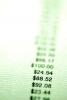يطالبك مثبت Google Chrome عادةً بتعيين أذونات جدار الحماية اللازمة.
حقوق الصورة: ألكسندر هاسنشتاين / جيتي إيماجيس نيوز / جيتي إيماجيس
يحتاج Google Chrome أحيانًا إلى إذن للدخول إلى جدار حماية Windows ليعمل بشكل صحيح ، خاصة إذا كان كذلك يحتاج إلى تنزيل تحديثات البرنامج أثناء استخدام نقطة اتصال Wi-Fi عامة بدلاً من منزلك أو مكتبك المعتاد شبكة الاتصال. تساعد جدران الحماية في منع البرامج الضارة من استخدام الاتصالات الواردة والصادرة لنقل البيانات التي قد تعرض الكمبيوتر للخطر. تؤدي إضافة Google Chrome إلى جدار حماية Windows كتطبيق مسموح به تلقائيًا إلى منحه جميع الأذونات المطلوبة للتفاعل بنجاح مع الإنترنت.
الخطوة 1
اسحب أو أشر إلى يمين الشاشة ، ثم انقر أو اضغط على أيقونة "بحث" على شريط سحر Windows.
فيديو اليوم
الخطوة 2
اكتب "جدار حماية Windows" (بدون علامات اقتباس) في مربع إدخال البحث. اضغط على مفتاح "Enter". حدد "السماح لأحد التطبيقات عبر جدار حماية Windows" من جزء نتائج البحث.
الخطوه 3
المس أو انقر فوق الزر "تغيير الإعدادات" ، ثم حدد "السماح لتطبيق آخر".
الخطوة 4
حدد "Google Chrome" ، ثم اختر "إضافة".
الخطوة الخامسة
حدد "موافق" لإنهاء إضافة Google Chrome إلى جدار حماية Windows.
تحذير
تنطبق المعلومات الواردة في هذه المقالة على أجهزة الكمبيوتر التي تستخدم نظام التشغيل Windows 8.1. قد يختلف مع إصدارات أنظمة التشغيل الأخرى.